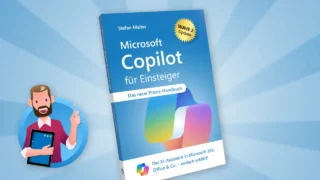Hast Du die Copilot Notebooks in Microsoft 365 schon entdeckt? Die Bezeichnung weckt falsche Erwartungen. In diesen neuen Notizbüchern kann man nämlich gar keine Notizen erstellen. Trotzdem sind sie dank KI eine echte Bereicherung, wie Du in dieser Anleitung erfahren wirst.
Um die intelligenten Notizbücher nutzen zu können, brauchst Du die zusätzliche Lizenz für Microsoft 365 Copilot. Nur dann erscheint der Eintrag Notebooks links im Menü der Web-App.

Mehr über die verschiedenen Versionen erfährst Du in meinem aktuellen Handbuch „Microsoft Copilot für Einsteiger“.
Was ist ein Copilot Notebook?
Ein Copilot Notebook ist eine Art Sammelmappe für ganz verschiedene Inhalte. Du kannst darin Dokumente, Tabellen und Präsentationen zu einem beliebigen Thema zusammenstellen. Auch einzelne Seiten (Pages) lassen sich zu so einem Notizbuch hinzufügen.
Das gesamte Quellmaterial wird gescannt, Änderungen laut Microsoft sogar in Echtzeit aktualisiert. Zu diesem Dossier kannst Du Copilot dann befragen, ohne die Inhalte selbst aufrufen und durchlesen zu müssen.
- Verweise zum Beispiel auf alle Unterlagen zu einem bestimmten Projekt. Lass Dir dann einen ausführlichen Bericht dazu schreiben oder frage die KI, welche inhaltlichen Fragen noch offenbleiben.
- Sammle alle wissenschaftlichen Studien zu einem Forschungsschwerpunkt und bitte Copilot darum, Gemeinsamkeiten und Widersprüche zu ermitteln.
- Lege ein Notizbuch für alle Gebrauchsanweisungen Deiner elektrischen Geräte an und stelle bei Bedarf Fragen zu bestimmten Funktionen.
- Lade alle Infos rund um die anstehende Klassenfahrt hoch. So kannst Du jederzeit kurz nachfragen, für wie viele Personen der Bus reserviert ist, wie nochmal die Jugendherberge heißt und welche Programmpunkte sich bei Regenwetter eignen.
Dir fallen sicher noch weitere sinnvolle Beispiele für den Einsatz der KI-unterstützten Notebooks ein.
Copilot Notebook erstellen und einrichten
Ich erstelle für diese Anleitung ein Notizbuch zur Vorbereitung einer Silberhochzeit. Es soll sämtliche Unterlagen enthalten – von der Einladungskarte bis zur Gästeliste.
Zuerst rufe ich den Bereich Notebooks links im Menü auf und klicke dort auf Neues Notebook, um ein Notizbuch zu erstellen. In einem neuen Fenster gebe ich einen Namen ein. Außerdem kann ich hier schon Verweise auf vorhandene Dateien in meiner Cloud hinzufügen.

Ich klicke auf die Wolke rechts neben dem Suchfeld, um zu bestimmten Ordnern in OneDrive zu navigieren und mehrere Dateien auf einmal auswählen zu können. Je mehr Inhalte ich hinzufüge, desto umfassender kann Copilot später antworten.

Sobald ich auf die Schaltfläche Erstellen klicke, wird das Notizbuch eingerichtet. Ich kann später natürlich jederzeit weitere Inhalte ergänzen oder Verweise löschen.
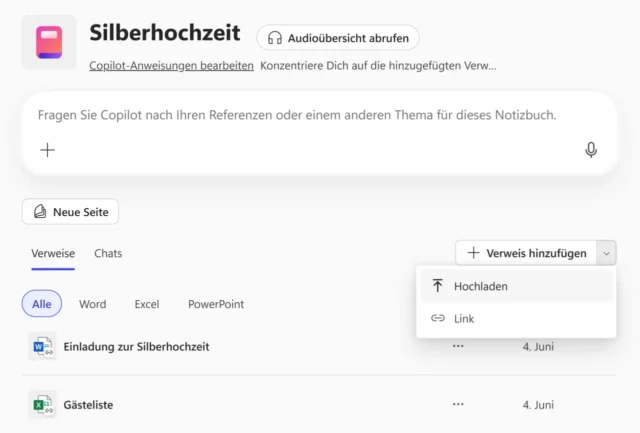
Für Copilot Notebooks gelten aktuell noch Einschränkungen. Man kann zwar mehr als 20 Verweise einfügen, aber nur die ersten 20 werden von der KI berücksichtigt. Außerdem lassen sich keine Online-Quellen hinterlegen.
Danach möchte ich noch festlegen, wie Copilot grundsätzlich auf meine Fragen reagieren soll. Ich klicke unter dem Titel des Notizbuchs auf Copilot-Anweisungen bearbeiten und beschreibe in dem angezeigten Feld die gewünschte Form und den Tonfall der Antworten – ähnlich wie Du es von den Agents kennst.
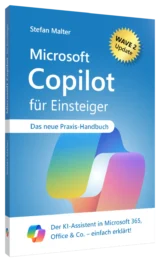
Microsoft Copilot für Einsteiger
Der vielseitige KI-Assistent in Microsoft 365, Office & Co. – einfach erklärt!
Chat zum Notizbuch: Fragen zu Inhalten stellen
Jetzt kann ich Copilot auf die gesammelten Inhalte ansetzen. Im Eingabefeld des Notizbuchs stelle ich wie üblich meine Fragen und formuliere diverse Aufgaben.
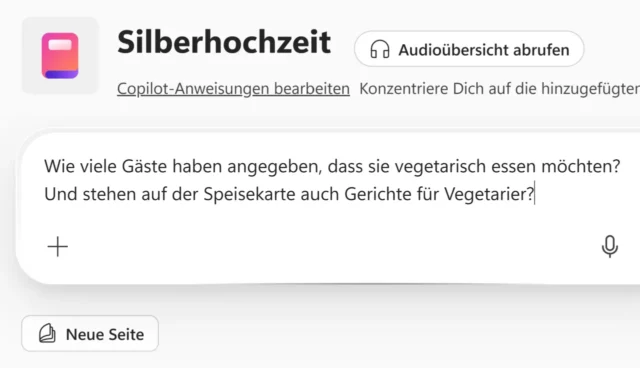
Tatsächlich berücksichtigt die KI bei ihrer Antwort automatisch die hinterlegten Verweise, ohne dass ich die passenden Dateien im Prompt eigens erwähnen muss.
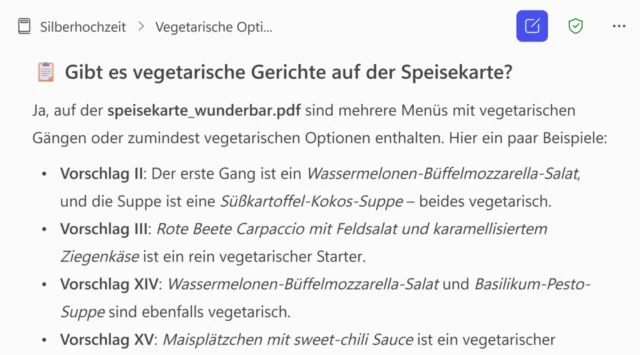
Dieser Chat wird separat gespeichert unten auf der Seite des Notizbuchs angezeigt. Ich kann die Unterhaltung hier später erneut aufrufen, umbenennen oder löschen.

Theoretisch kann man die Antwort von Copilot wieder auf einer Seite in Microsoft 365 speichern. Diese Seite lässt sich dann wiederum zu einem Notebook hinzufügen. So schließt sich der Kreis.
Besonders spannend finden viele sicher die Option Audioübersicht abrufen unter dem Eingabefeld. Sie erzeugt einen hörbaren Podcast mit zwei Moderatoren.

Die beiden KI-generierten Stimmen unterhalten sich quasi über das jeweilige Thema und vermitteln dabei die wichtigsten Inhalte aus den hinterlegten Verweisen. Das soll bald auch in anderen Sprachen außer Englisch möglich sein.
Copilot Notebooks in OneNote
Mittlerweile tauchen die Copilot Notebooks auch in der Notizbuch-Software OneNote auf – ein passendes Benutzerkonto vorausgesetzt.
- Die Notebooks werden links im Notizbuchbereich separat behandelt und dort über den regulären Notizbüchern angezeigt.
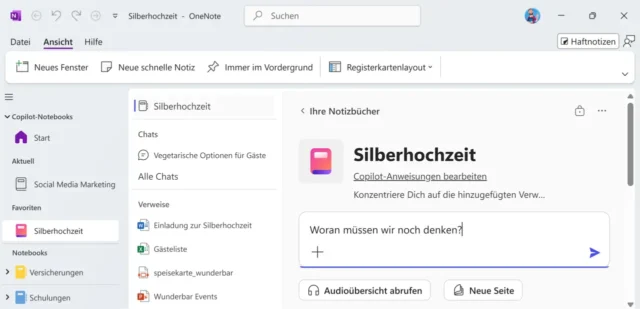
- Rechts daneben siehst Du statt der üblichen Seiten die bisherigen Chats zum Notizbuch sowie die enthaltenen Verweise.
- Auf der Seite selbst ist die Benutzeroberfläche der Web-App eingebettet.
Die Integration der Copilot Notebooks in OneNote ist einerseits naheliegend, könnte andererseits aber auch zu Verwirrung führen. Ich bin jedenfalls gespannt, ob unbedarfte Nutzer*innen die Unterschiede zwischen den beiden Arten von Notizbüchern verstehen werden.
Viele weitere KI-Funktionen – auch innerhalb der Office-Programme Word, Excel, PowerPoint und Outlook – zeige ich Dir in meinem aktuellen Handbuch „Microsoft Copilot für Einsteiger“.

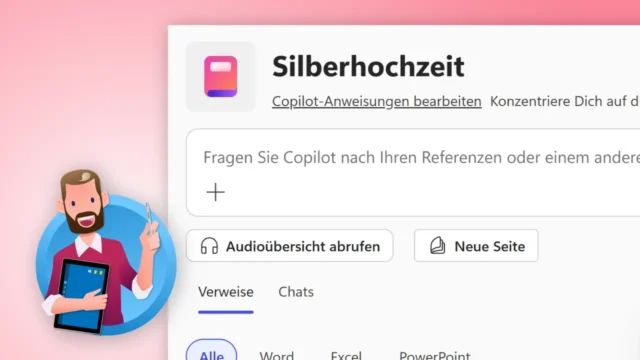

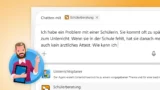
![E-Mails automatisch beantworten mit KI [Anleitung]](https://www.malter365.de/wp-content/uploads/m365_copilot_studio_mails_beantworten_teaser-160x90.webp)
![Kalender 2026 für OneNote: Vorlage für Jahresplaner [Download]](https://www.malter365.de/wp-content/uploads/m365_onenote_kalender_teaser-160x90.webp)
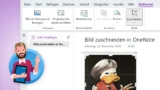
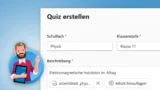
![OneNote für Windows: Copilot deaktivieren [Anleitung]](https://www.malter365.de/wp-content/uploads/m365_onenote_copilot_deaktivieren_teaser-160x90.webp)